Копируйте объект и изменяйте его форму для того, чтобы получить изображения как на оригинале. Или создайте несколько объектов, для того, чтобы получить практические навыки и скопируйте готовые объекты из проекта-оригинала. Обратите внимание на то, что при вставке (например, из готового проекта CokeGlowing) объектов появляется курсор в виде уголка. Этот курсор указывает базовую точку для вставки. В этой точке будет помещена крайняя верхняя левая точка вставляемого объекта, или группы объектов (группы выделения, символа, ячейки и пр.). В дальнейшем для некоторых объектов будут указываться координаты базовой точки. Координаты в InTouch задаются отступом от левой и верхней границ экрана. Координаты обозначаются X и Y. Х возрастает справа налево. Y возрастает сверху вниз. Сначала указывается широта, затем высота. Нет необходимости строго соблюдать эти координаты. Координаты приведены для того, чтобы облегчить взаимную ориентацию объектов на рабочем поле. В окне WindowMaker координаты отображаются в нижней строке. Если строка не доступна, включите ее командой View → Status Bar. Для ускорения процесса создания мнемосхемы можно воспользоваться привязкой объектов по сетке. Координаты базовых точек для нескольких объектов показаны на рисунке Б4.7.
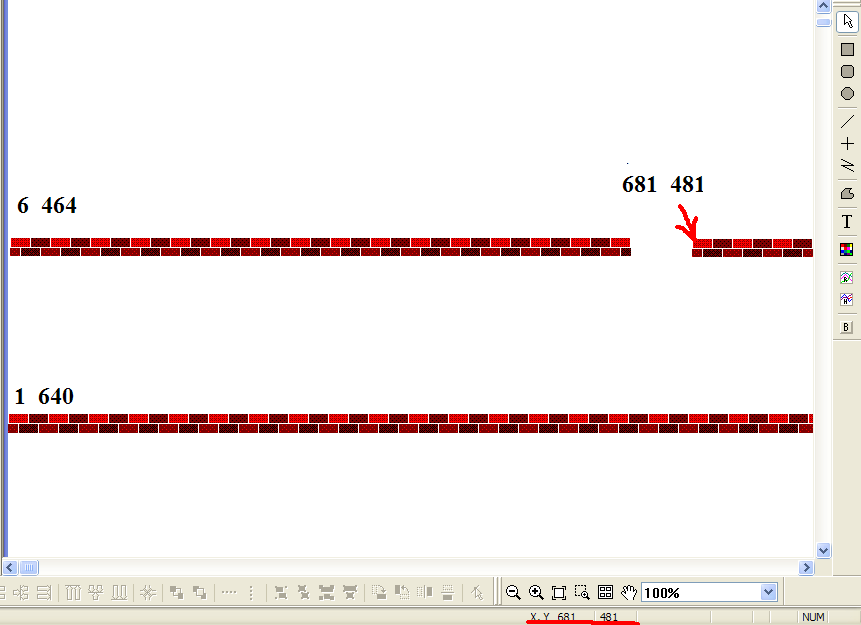
Рисунок Б4.7 – Использование системы координат
3
Разместите на рабочем поле 4 объекта Wizards → Symbol Factory → Tanks → Tank Support 1  . Базовая точка для копирования 4-х
объектов из исходного файла 366, 384.
. Базовая точка для копирования 4-х
объектов из исходного файла 366, 384.
4
Поместите на рабочий стол объект Wizards → Symbol Factory → Chemical
→ Thermal Processing Tower ![]() . Нажмите правой кнопкой на
объекте и выберите Properties или дважды щелкните мышью на изображении объекта. В
появившемся меню нажмите кнопку Options. В появившемся окне задайте свойства
согласно рисунку Б4.8.
. Нажмите правой кнопкой на
объекте и выберите Properties или дважды щелкните мышью на изображении объекта. В
появившемся меню нажмите кнопку Options. В появившемся окне задайте свойства
согласно рисунку Б4.8.
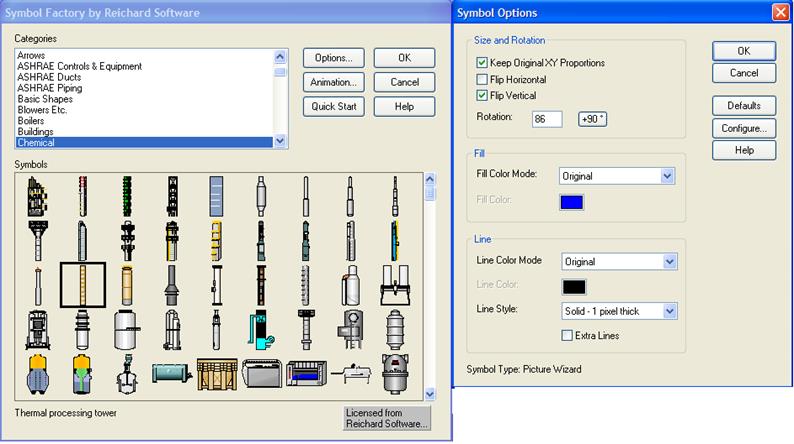
Рисунок Б4.8 – Настройка особых свойств объекту-символу Thermal Processing Tower
Для объектов библиотеки Symbol Factory существует специальный набор параметров настройки, для которых предусмотрен отдельный редактор настройки – Symbol Options. Дополнительная информация содержится в справочных пособиях по InTouch. Повторите процедуру со второй башней. Настройки опций второй башни скопируйте из проекта-оригинала. Данные башни служат условным изображением корпусов трубчатых печей. Разместите печи на подставках.
5
Для трубопроводов использованы объекты группы Wizards → Symbol Factory → Misc. Pipes. из группы Pipes. Для того чтобы менять независимо длину и ширину
объектов Symbol Factory необходимо в меню Options
(см пункт 4) убрать опцию Keep Original Proportions. В противном случае высота и ширина объектов будет меняться
пропорционально друг другу. Самостоятельно разместите трубопроводы в окне.
Также воссоздайте каналы подачи воздуха и топлива на горелку. Изображения
нагнетателей и клапанов взяты из библиотек Wizards → Symbol Factory → Valves и Pumps. Для приставок печи использован объект Wizards
→ Symbol Factory → Food
→ Mixing Hooper ![]() .
Вращайте на прямые и произвольные углы, копируйте, размещайте на различных
слоях по глубине и пр. объекты в окне для того, чтобы построить требуемый
интерфейс. Разместите в рабочем окне конвейер … → Conveyors Misc. → Horizontal Conveyer with Perspective
.
Вращайте на прямые и произвольные углы, копируйте, размещайте на различных
слоях по глубине и пр. объекты в окне для того, чтобы построить требуемый
интерфейс. Разместите в рабочем окне конвейер … → Conveyors Misc. → Horizontal Conveyer with Perspective ![]() ; выходной
фильтр …Chemical → Filter System 1
; выходной
фильтр …Chemical → Filter System 1 ![]() ; коксоприемники …Mining → Cyclone
1
; коксоприемники …Mining → Cyclone
1![]() ;
измерительные приборы из раздела Sensors ; вагонетку …Mining → Coil Car. По
завершении данного этапа рабочее окно примет вид как на рисунке Б4.9.
;
измерительные приборы из раздела Sensors ; вагонетку …Mining → Coil Car. По
завершении данного этапа рабочее окно примет вид как на рисунке Б4.9.
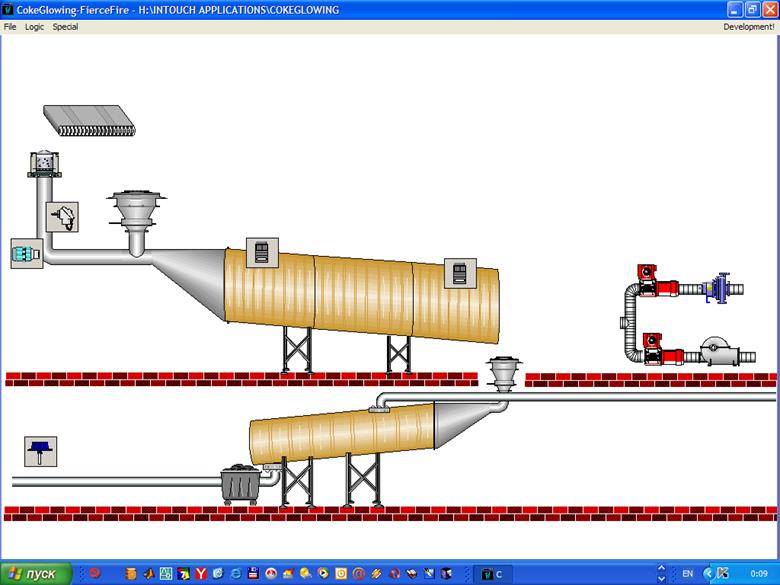
Рисунок Б4.9 – Мнемосхема оператора на очередном этапе разработки
Уважаемый посетитель!
Чтобы распечатать файл, скачайте его (в формате Word).
Ссылка на скачивание - внизу страницы.